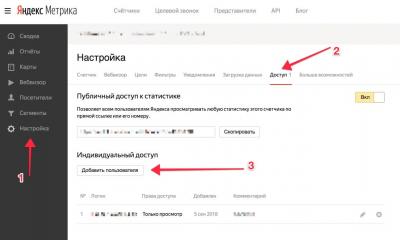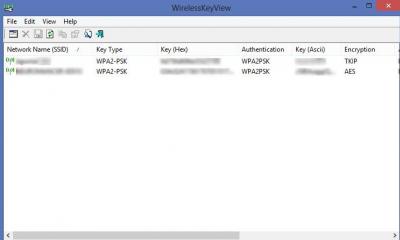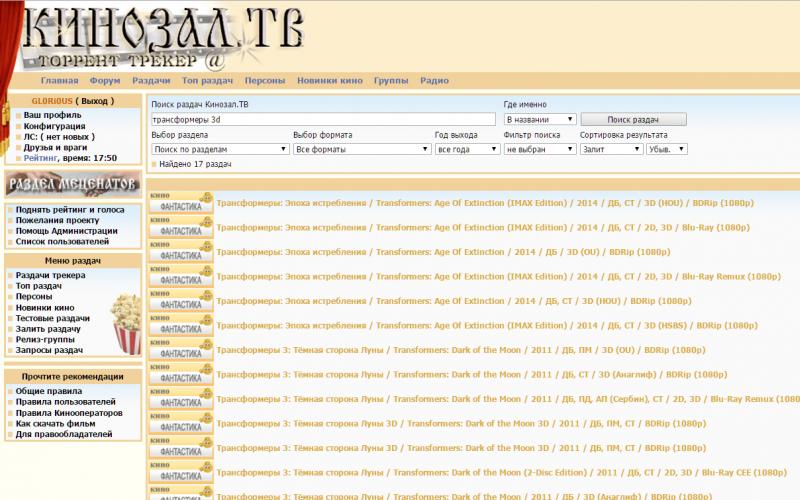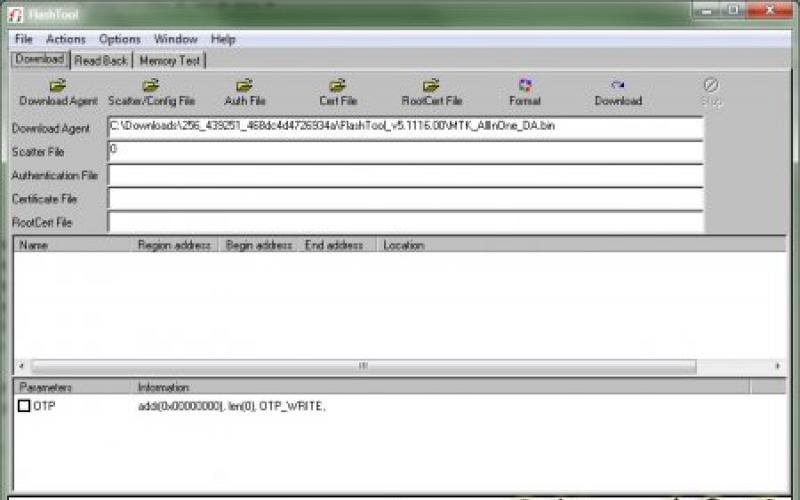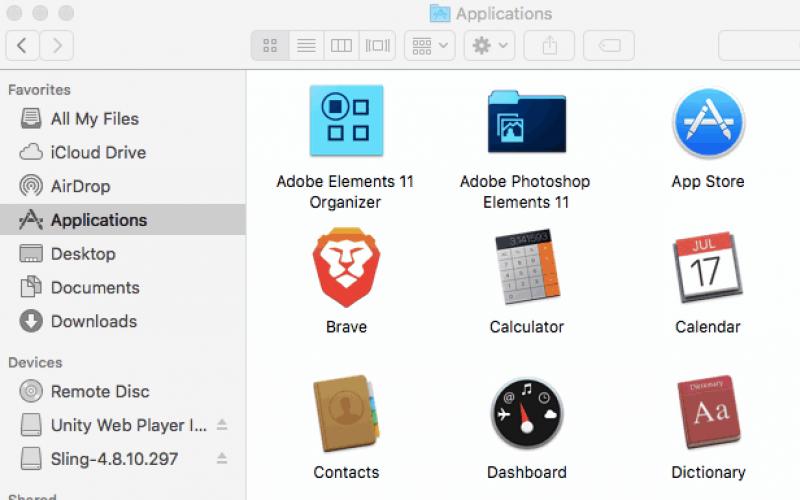Ежедневно статьи и новости из мира Apple.
Написать об архивации файлов и архиваторах для Mac OS
подсказал один из читателей, который задал мне вопрос: есть ли архиваторы и разархиваторы для маков? Постараюсь описать то, что есть в Mac OS «из коробки» и что можно ещё доставить, чтобы комфортно работать с архивами.
Утилита Архивирования - zip-архивы
Одно из удобств, которое я обнаружил в своё время после перехода с Win на Mac, была встроенная в Mac OS X поддержка zip–архивов - одного из самых распространённых форматов, который во многих операционных системах поддерживается. Чтобы создать zip–архив, достаточно выделить файл(ы) в Finder, кликнуть правой кнопкой мышки (или ctrl+клик) и выбрать в контекстном меню «Сжать». После чего создаёться zip–файл с копией файлов и с названием «Архив.zip», если архивируемых файлов больше одного, или если файл один, то название архива будет совпадать с именем изначального файла.
Распаковка zip–файлов проходит аналогично просто, как и архивация. По умолчанию «Утилита Архивирования» запускается автоматом по двойному щелчку по zip-архиву, что приводит к распаковке содержания архива в одноимённую папку, если файлов больше одного. Кроме этого оригинальный zip-файл остаётся не тронутым, то есть при распаковке создаётся копия содержимого архива.
Всторенная поддержка zip проявляет себя также при скачивании файлов из Сети в Safari. После того, как zip–скачается, он автоматически будет распакован всё той же «Утилитой Архивирования». В большинстве случаев такое поведение по умолчанию - «то что надо», но иногда докучает.
Работа с архивами из Терминала Mac OS X
Более опытные пользователи могут создавать архивы из Терминала. Для этого в Mac OS X есть несколько утилит, например, gzip, bzip2, tar. Причём, если первых два - это архиваторы, то tar является «упаковщиком» файлов - архивирует группу файлов в один без сжатия. Используется tar как раз в связке с gzip и bzip2, которые по «Unix–традиции» умеют зажимать только один файл: выполняют одну функцию, но хорошо. Поэтому обычно сначала упаковывают файлы или папки с файлами в tar-архив, а потом уже полученный файл, зажимают gzip или bzip2.
Более подробно можно почитать о этих архиваторах на Википедии: , . Многим конечно будет не охота заморачиваться с Терминалом для архивирования файлов. Но стоит отметить, что bzip2, например, зажимает лучше, чем стандартный zip или gzip, хоть и медленнее. Кроме того, gzip используется самой Mac OS для архивирования логов, например.
Я часто делаю ручные бэкапы файлов с помощью утилиты tar, которая корректно сохраняет информацию о файлах и папках (права, время создания и т.д.). Кроме того, tar можно «попросить» зажать tar-архив в bzip2. В результате одной командой, с соответствующими ключами, получаем файл.tbz, в котором файлы правильно упакованы (tar) и неплохо зажаты (bz2).
Нестандартный спсоб - .dmg
Среди стандартного набора программ Mac OS есть Дисковая Утилита (Disk Utility), которая не предназначена для архивирования файлов, но в принципе добиться от неё этого можно. Идея проста - создание сжатых dmg–образов. Для этого надо в Дисковой Утилите «пройти» по адресу «Файл–>Новый–>Образ диска из папки…» (шорткат Command+Shift+N) и в появившемся диалоге выбрать папку с файлами. Далее, в следующем диалоге сохранения dmg–образа выбираем имя и формат образа - «сжатый». Если я всё правильно понимаю, то содержание будет зажиматься всё тем же zip.
Я даже как–то тестировал степень сжатия в dmg и zip. Выходит примерно одинаково - сжатые dmg образы получаются немногим (10%–15%) больше zip–архива.
Брал разныe типы файлов с суммарным размером в 100 МБ:
Сторонние Архиватиры
Основная причина, почему руки тянуться поставить какую–нибудь программу для работы с архивами - это необходимость распкаовывать rar-файлы. Так исторически сложилось, что rar получил в своё время широкое распространение на «одной шестой части суши». Связанно это, по–моему, с возможностью разбивать rar–архив на тома (части), более высокая степень сжатия чем у zip, и набор всяких примочек по типу установки паролей на архив и тому подобное. Уровень сжатия был важен ещё лет 5 назад, когда цена за гигабайт места на жёстком диске была высокой, запись на DVD - тоже дорогое удовольствие, да и в email много не вложишь.
В итоге, многие под Windows продолжают пользоваться rar, как основным архиватором, да и в Сети всё ещё лежит куча файлов, запакованных именно в rar.
Stuffit Expander
Программа, что называется «must have». Основные достоинства - это бесплатность и умение распаковывать кучу форматов, среди которых есть и rar. Архивировать Stuffit Expander вообще не умеет, для этого есть его старший (и платный) брат Stuffit Deluxe.
Не ошибусь, если скажу, что в 99,9% случаев для счастливой mac-жизни с головой достаточно Утилиты Архивирования + Stuffit Expander.
Stuffit Deluxe
Стоит сей архиватор $79, но умеет уже намного больше, чем Stuffit Expander. Во–первых, умеет зажимать в более чем 20 форматов архивов, среди которых rar, sitx, cab и все упомянутые выше по тексту форматы. Я им, честно признаться, не пользуюсь, но если вам необходимо часто зажимать во что–то экзотическое под Mac, или надо разбивать архивы на тома для выкладывания в файловые хранилища (привет варез:), то Stuffit Deluxe пригодится конечно.
Хорошей альтернативой Stuffit Expander, да и встроенному архиватору в Mac OS, может быть The Unarchiver. Из названия уже понятно, что софтина заточена под распаковку файлов. The Unarchiver поддерживает множество форматов архивирования (включая sitx от разработчиков Stuffit), интегрируется с Finder, не путается с не английскими названиями файлов и т.д.. The Unarchiver является программой бесплатной и open-source.
Чего–то наподобии WinRAR для Mac пока ещё нет. От разработчиков rar-формата дождались пока command-line утилиты. Распространяется она бесплатно как 40–дневная версия (далее надо платить, хотя не знаю как они это контролируют), и если иногда нужно закатать в rar и с Терминалом дружим, то больше ничего и не надо для нормальной работы и беззаботной жизни.
BetterZip
Не очень дорогой ($19,95) и достаточно популярный архиватор (спасибо за подсказку в комментариях). Поддерживает уйму форматов: IP, SIT, TAR, GZip, BZip2, RAR, 7-Zip, CPIO, ARJ, LZH/LHA, JAR, WAR, CAB, ISO, CHM, RPM, DEB, NSIS, BIN, HQX, DD. Кроме того, существует поддержка быстрого предпросмотра архива через Quick Look. Для этого надо скачать специальный плагин .
Стоит обратитиь внимание также и на этот архиватор ($26). Как и BetterZip, iArchiver написан в лучших традициях «Mac-Usability». Поддерживает не так много форматов: зажимает - Zip, DMG, 7-zip, Tar, Gzip, Bzip2, Z и CPIO; распаковывает: Zip, RAR, 7-zip, StuffIt, Gzip, Bzip2, ARJ, Z, LhA, DMG, hqx, rpm и так далее. Кроме этого, умеет конвертировать архивы rar в zip. В целом - прост и понятен.
Итак, перед вами - архив в формате RAR. Раньше вы никогда не имели с ним дела, и разахивировать находящиеся в нем файлы одним кликом у вас тоже не получилось. Что делать? Сейчас расскажем!
Вконтакте
Что такое RAR?
Файл формата RAR похож на более привычный всем ZIP-файл. И тот, и другой - «архивы», т.е. содержат в себе несколько других файлов в сжатом виде. Благодаря архивам вы, например, можете отправлять другу ил коллеге по электронной почте не тысячи файлов по отдельности, а один лишь файл со всем архивом.
RAR - это сокращение от Roshal ARchive, т.е. «Архив Рошаля». Его создатель - известный российский программист Евгений Рошал. «В народе» Евгения Лазаревича знают главным образом по другому его популярному продукту - FAR Manager. Он создал формат RAR для исправления недостатков ZIP. В результате архивы RAR «весят» меньше, дают возможность разделить их на несколько частей и исправлять возникшие ошибки.
Сейчас уже разработаны ещё более эффективные решения вроде формата 7-Zip. Но RAR по-прежнему очень популярен, и пройдет еще много времени, прежде чем он отправится на заслуженный отдых. Так что умение управляться с ним в ближайшей перспективе очень пригодится.
RAR - проприетарный формат, так что нет ничего удивительного в том, что в macOS по умолчанию нет программ для работы с ним. Но ничего «такого» здесь нет - вы легко решите эту проблему путем установки стороннего приложения, например, бесплатного архиватора Keka для Mac.
Приложение делает ровно то, что и должна делать программа подобного рода - открывает любой архив в формате RAR. Все, что вам нужно сделать - это скачить и установить Keka, а затем два раза кликнуть на RAR-архив левой кнопкой мыши (или один раз правой и выбрать Keka в меню Открыть).

У Keka есть два минуса - во-первых, вы не сможете увидеть содержимое архива перед его распаковкой, как привыкли делать это в Windows. 99% пользователей это наверняка не остановит, всем остальным рекомендуется подыскать для себя другую программу. Во-вторых, Keka не умеет создавать RAR-архивы, в этом плане выбор ограничен ZIP, 7-Zip, TAR, GZIP и BZIP2.

Ниже вы найдёте бесплатные программы, распространяющеся под лицензиями
7-Zip
Windows, Linux, Mac OS X официальный сайт 06 февраль 2016 GNU Lesser General Public License Архиваторы 157-Zip - один из лучших бесплатных архиваторов. Программа обладает высокой скоростью сжатия и извлечения, поддерживает задание пароля для архива и работает со следующими форматами: 7z, XZ, BZIP2, GZIP, TAR, ZIP, WIM, способен распаковать ARJ, CAB, CHM, CPIO, DEB, DMG, HFS, ISO, LZH, LZMA, MSI, NSIS, RAR, RPM, UDF, WIM, XAR и Z.
B1 Free Archiver
Windows, Linux, Mac OS X, Android официальный сайт 06 февраль 2016 Бесплатное ПО - лицензия для личного и коммерческого использования Архиваторы
B1 Free Archiver бесплатный мультиплатформенный архиватор файлов. Кроме того, программа может выступать в качестве файлового менеджера. Архиватор переведен на более чем 30 языков и работает под такими операционными системами как Windows, Linux, Mac OS X и Android. B1 Free Archiver поддерживает такие функции как: сжатие, разархивирование и шифрование (установление пароля) для ZIP и собственного формата B1.
Начиная этот обзор с такого заголовка, я осознавал, что далеко не все читатели согласятся со мной. В Mac Appstore очень много приложений, работающих с архивами, почему же BetterZip — единственный? Попробую объяснить свою точку зрения.
При выборе архиватора для Mac я руководствовался следующими критериями:
- Возможность архивировать и распаковывать все популярные форматы архивов. Из “десктопных” это ZIP, RAR и 7Z. Желательно, чтобы была возможность создавать архивы и менее популярных GZip и BZip. Одного формата ZIP во встроенном архиваторе уже мало. Иногда требуется работать с архивами RAR, его часто используют на серверах для инкрементного резервного копирования файлов.
- Просмотр содержимого архива без необходимости распаковки, а так же обновление файлов в архиве. Это вообще уже стандарт де-факто для архиваторов, к которому многие привыкли используя WinZip и WinRAR. Без него совсем не удобно.
- Интеграция в контекстное меню Finder. Прежде всего архивирование выбранных файлов из контекстного меню.
- Гибкие настройки создания архивов и совместимость созданных архивов с Windows. Это и профили архивирования, и игнорирование служебных файлов и папок OS X (вы видели, как выглядит созданный встроенными средствами архив в Windows?).
- Дизайн приложения. Вот тут я становлюсь прямо таки занудой, когда придираюсь к дизайну приложений для Mac и их иконок. Я ценю OS X за его уникальный дизайн и удобство в работе и не могу спокойно смотреть на программы, которые выглядят как привет из 90-х. Возможно этот пункт критичен не для всех, но я точно уверен, что не один такой.
- Поддержка приложения. Лично я редко использую приложения, последняя версия которых выпущена 5 лет назад.
Какие архиваторы могли бы войти в этот обзор, но не вошли и почему:
Чего не хватает в BetterZip, так это библиотеки в Automator. Было бы классно иметь возможность автоматизировать процесс создания или распаковки архивов.
Напомню, BetterZip можно скачать с официального сайта . Есть возможность использовать программу в ознакомительных целях. Стоимость на сегодняшний день — $19.95 .
Благодарю Роберта Резабек (Robert Rezabek) за предоставленную лицензию BetterZip.
Архив «rar» не удастся открыть на «МАКе», если у вас не установлен предназначенный для этого архиватор - WinRAR. Здесь вы можете скачать WinRAR для Mac OS X бесплатно, точнее его консольную версию (ее правильное название - RAR). Ссылка на загрузку находится внизу страницы, после описания.
К сожалению, графического интерфейса у WinRAR на Mac OS нет, но это не значит, что пользоваться им тяжело. Достаточно запомнить пару команд и процесс распаковки архивов не будет вызывать у вас трудностей.
После установки наберите команду rar (либо unrar ). Если архиватор установлен правильно, перед вами появится информация об его версии и краткая справка по использованию.
Для получения помощи наберите:
К примеру, для создания архива без сжатия используется команда:
Rar a -m0 archive.rar folder/
С максимальным сжатием, команда:
Rar a -m5 archive.rar folder/
Для распаковки всех файлов в текущую директорию:
Unrar e archive.rar
Преимущества WinRAR для Mac OS
- Простое использование, если знаешь команды. А их не так много и их синтаксис не сложен;
- Есть возможность защиты своих архивов паролем и шифрование всех архивируемых файлов;
- Выбор степени сжатия файлов, архивация без сжатия папок и файлов для удобства хранения и пересылки по почте.
Недостатки
- Нет графического интерфейса, нужно знать команды для работы с архивами.
Скачайте WinRAR для Mac OS X (последнюю версию) с официального сайта по ссылке ниже.